CAD怎么使用填充命令?
溜溜自学 室内设计 2022-01-19 浏览:1633
大家好,我是小溜,CAD怎么使用填充命令?相信部分小伙伴对于此命令已经非常的熟悉了,但是有部分的小伙伴可能都还没使用过。今天本文内容就主要给大家分享一下,CAD怎么使用填充命令的方法步骤演示,希望能帮助到大家,感兴趣的小伙伴可以关注了解下。
想要更深入的了解“CAD”可以点击免费试听溜溜自学网课程>>
工具/软件
电脑型号:联想(lenovo)天逸510s; 系统版本:Windows7; 软件版本:CAD2014
方法/步骤
第1步
首先,我们打开CAD2014,打开我们需要填充的图纸
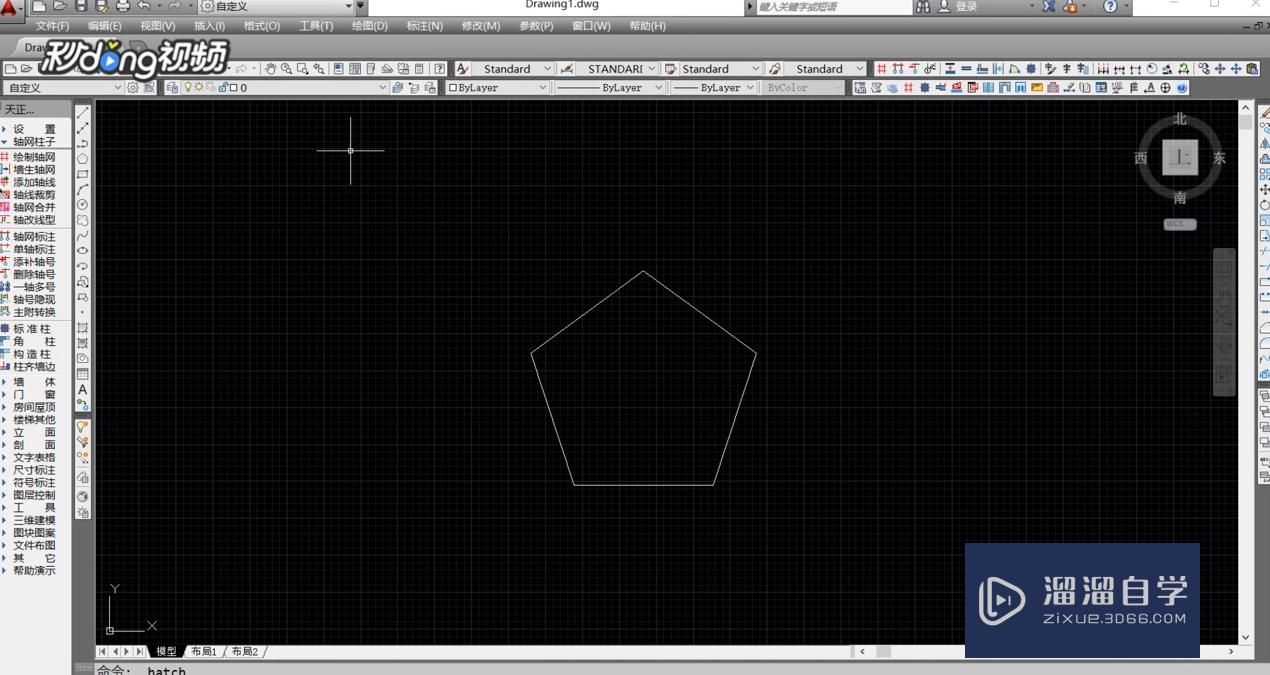
第2步
在CAD上方菜单栏中,找到绘图,在弹出的菜单中找到并单击图案填充。
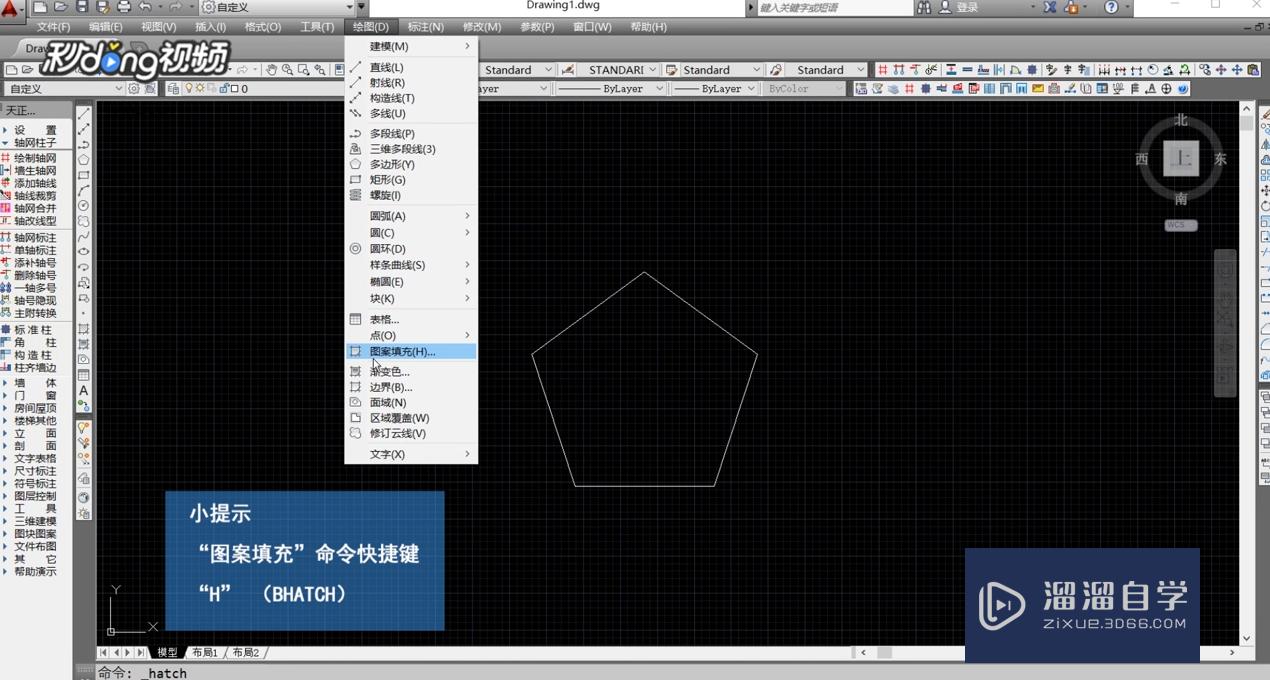
第3步
系统会自动弹出图案填充命令窗口,在右侧栏中选择添加:选择对象。
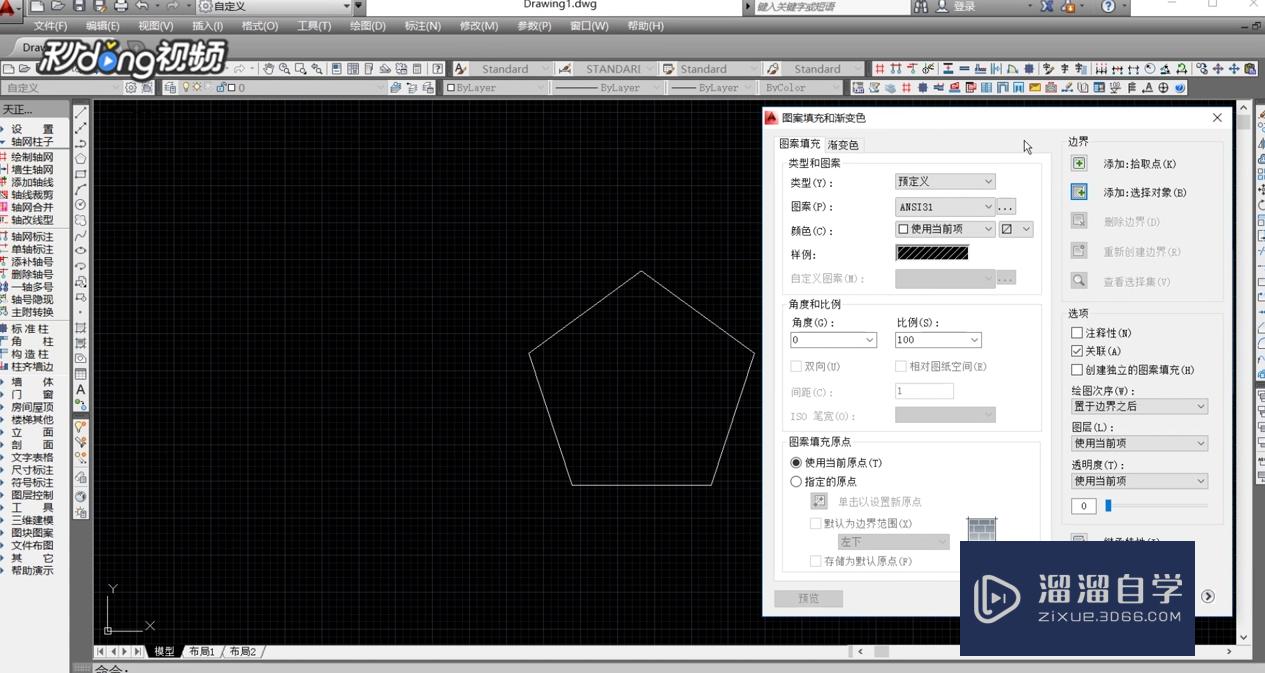
第4步
按住鼠标左键,直接框住需要填充的区域,然后按下空格键确定。
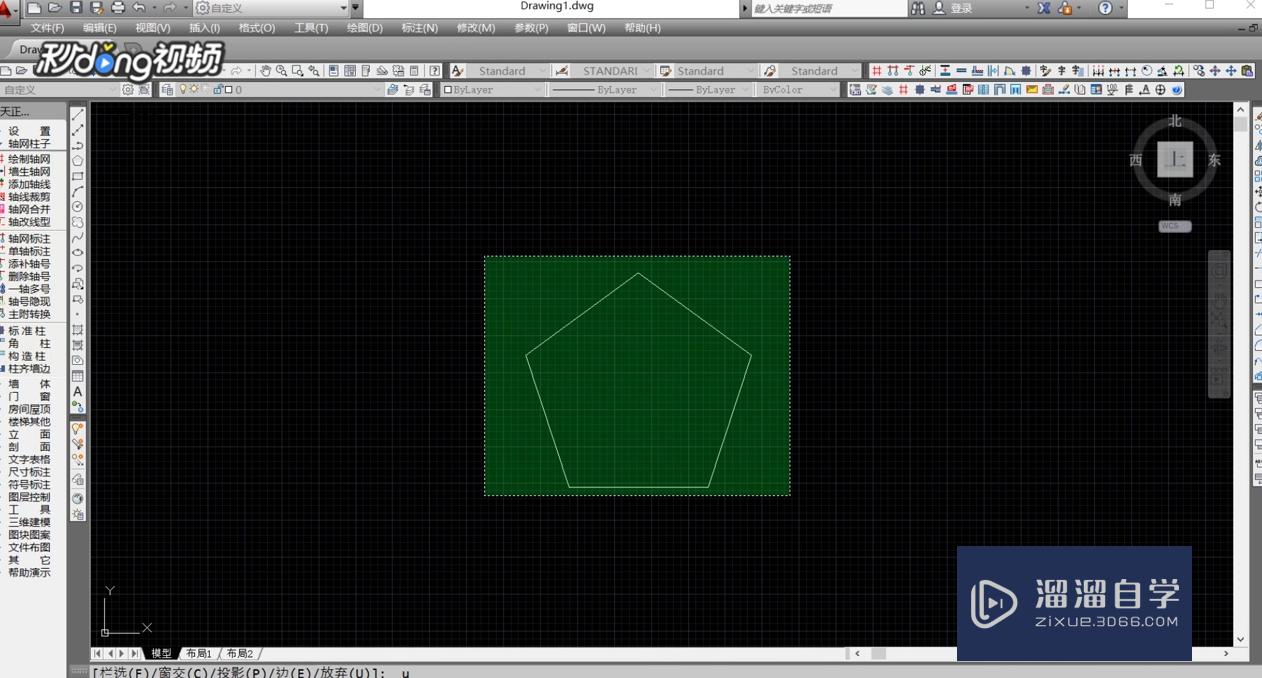
第5步
自动回到窗口页面,这里设置图案填充的图案颜色等等,设置完成后点击确定即可完成填充。好了,你学会了吗?
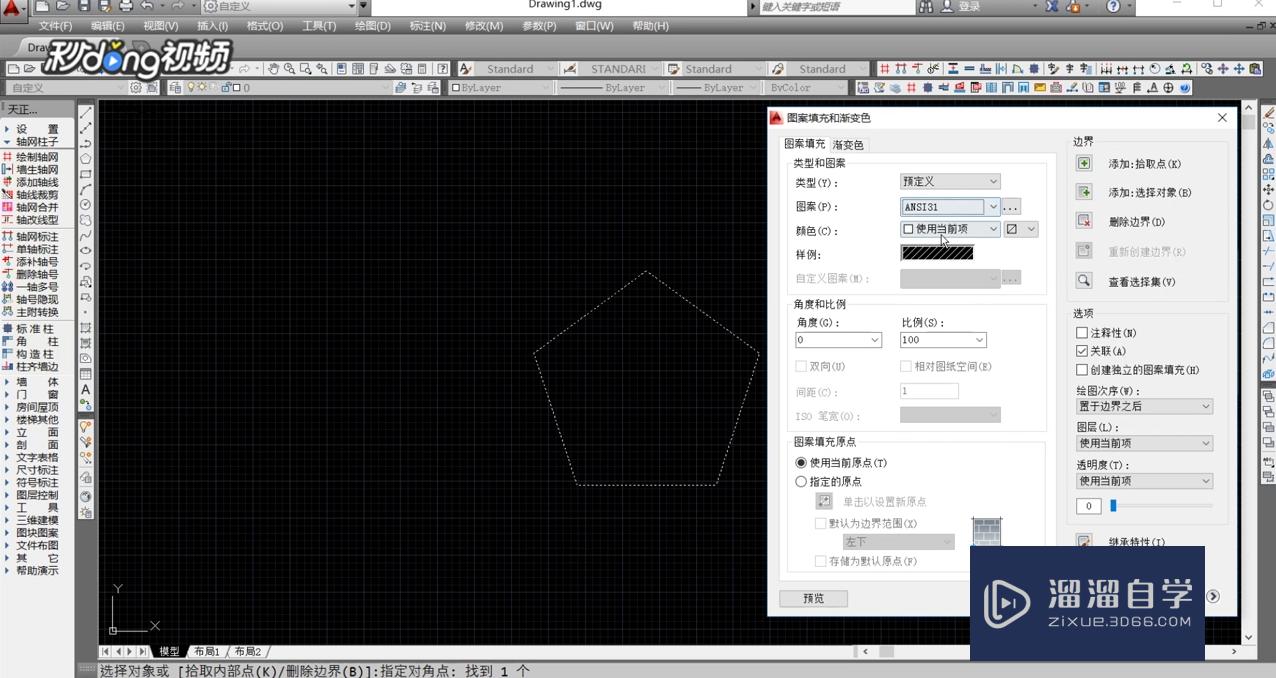
温馨提示
以上就是关于“CAD怎么使用填充命令?”全部内容了,小编已经全部分享给大家了,还不会的小伙伴们可要用心学习哦!虽然刚开始接触CAD软件的时候会遇到很多不懂以及棘手的问题,但只要沉下心来先把基础打好,后续的学习过程就会顺利很多了。想要熟练的掌握现在赶紧打开自己的电脑进行实操吧!最后,希望以上的操作步骤对大家有所帮助。
相关文章
距结束 05 天 08 : 08 : 51
距结束 00 天 20 : 08 : 51
首页









